packet tracer汉化操作方法
- 时间:2020-07-28 17:04
- 来源:下载吧
- 编辑:weijiayan
Cisco Packet Tracer是一款思科模拟器,它是一款非常著名的图形界面网络模拟器,由思科公司自主研发出品,它能够帮助Cisco网络工程师、管理员、Cisco证书考生提供实验环境,这样用户能够通过软件更加专业的进行实验研究。不过这款软件默认是英文版的,英文不好的用户使用起来就比较费力,并且很多用户都不知道怎么将软件设置成中文,那么小编今天就来跟大家分享一下Cisco Packet Tracer中文版的下载链接以及具体的设置中文操作方法吧,有需要的朋友不妨来看看。

方法步骤
1.首先第一步我们需要在本站上下载这款软件的中文版,其中有汉化软件的语言包。点击上方的下载按钮下载安装成功之后,找到生成的软件图标,右键点击之后选项属性选项。
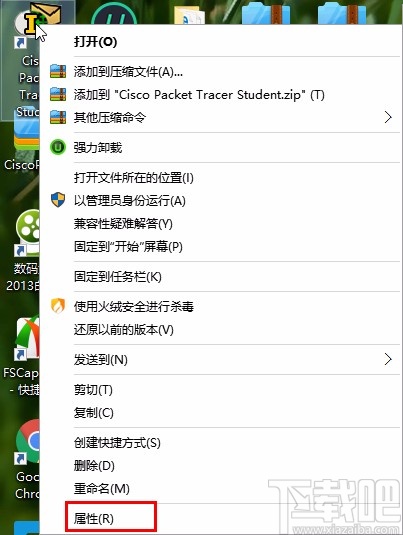
2.点击属性选项之后打开软件的属性界面,在快捷方式界面中点击下方的打开文件所在的位置这个按钮。
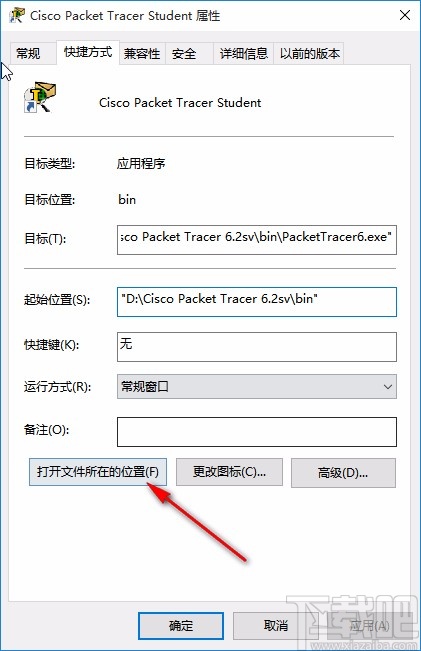
3.点击这个按钮之后,打开软件安装的目录文件夹,如下图中所示,然后我们点击切换到Cisco Packet Tracer 6.2sv这个根目录中,找到languages这个语言文件夹并打开。
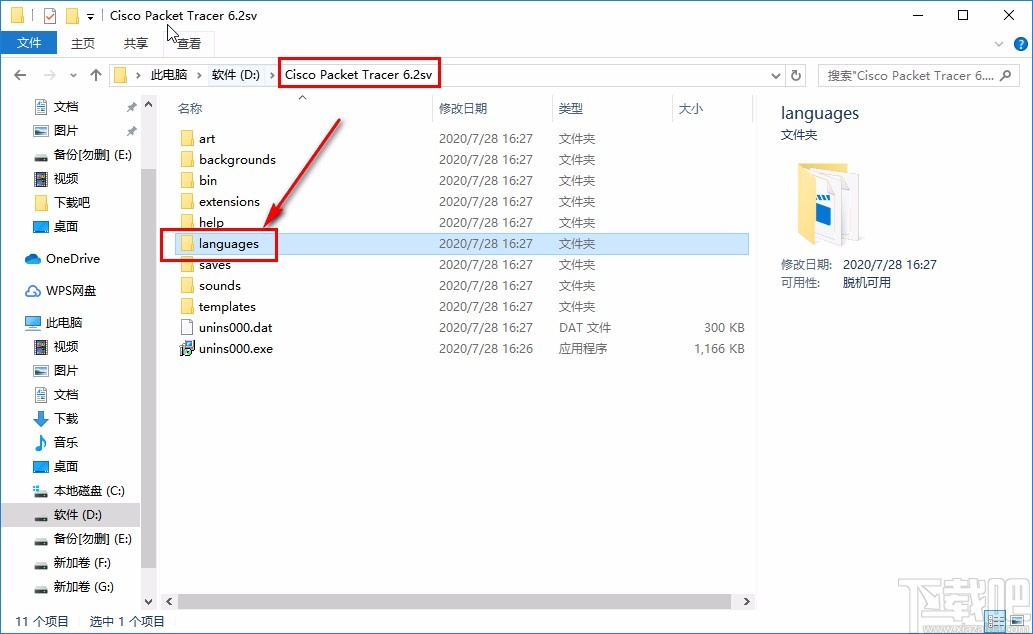
4.打开这个语言文件夹之后,我们点击打开上方下载链接中下载的压缩包,在压缩包的程序目录界面可以看到有一个Chinese.ptl语言包文件,我们将它复制下来,点击ctrl+C键可以进行复制。
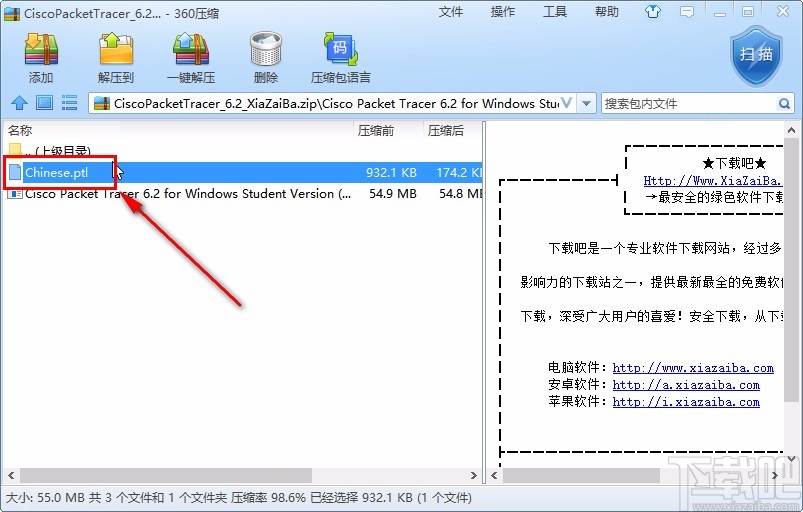
5.复制之后下一步我们将复制的文件粘贴到打开的languages这个语言文件夹界面,复制之后在文件夹界面可以看到这个文件,如下图中所示。
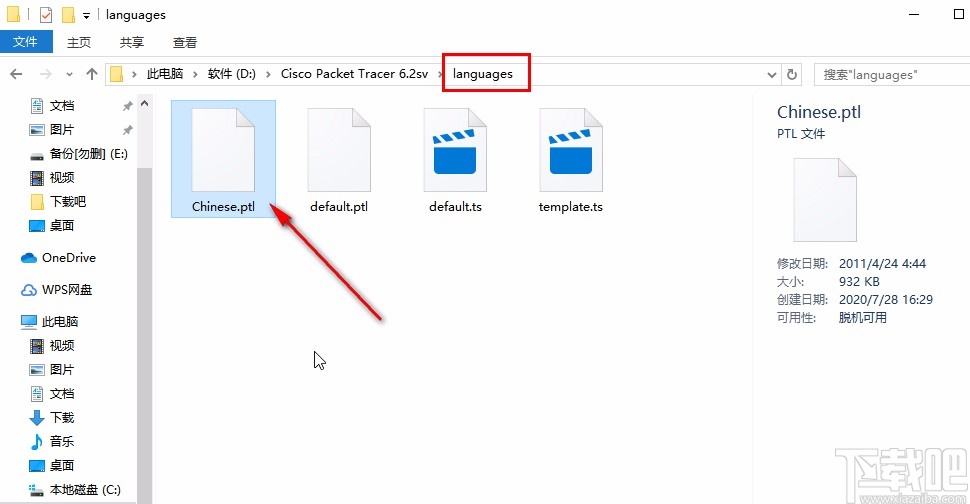
6.紧接着我们就可以打开软件界面了,然后点击界面上方的Options这个选项,在出现的列表中点击Preferences这个选项。
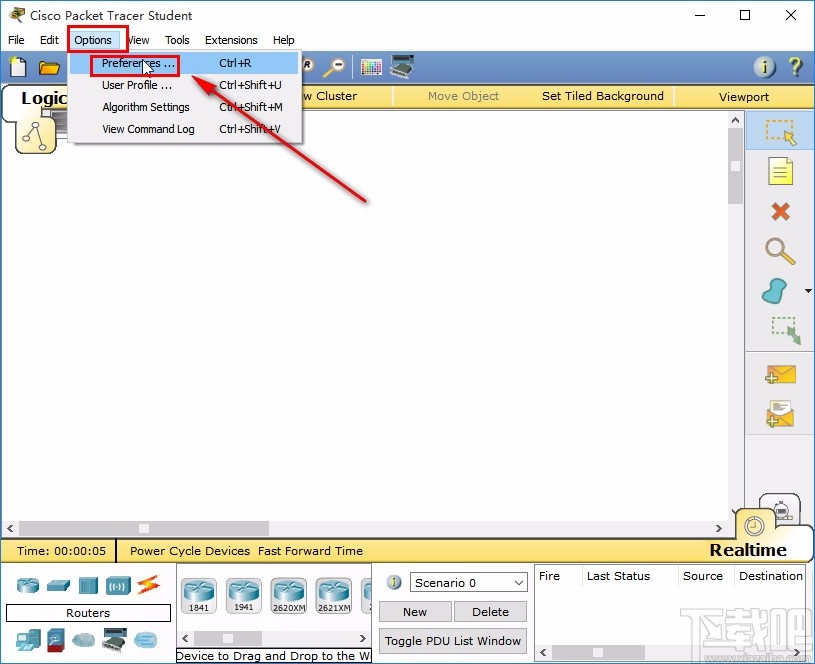
7.之后在Preferences界面,我们找到下方的Select Language这个设置语言模块,选中Chinese.ptl这个中文选项之后,点击右下角的Change Language这个改变语言按钮。
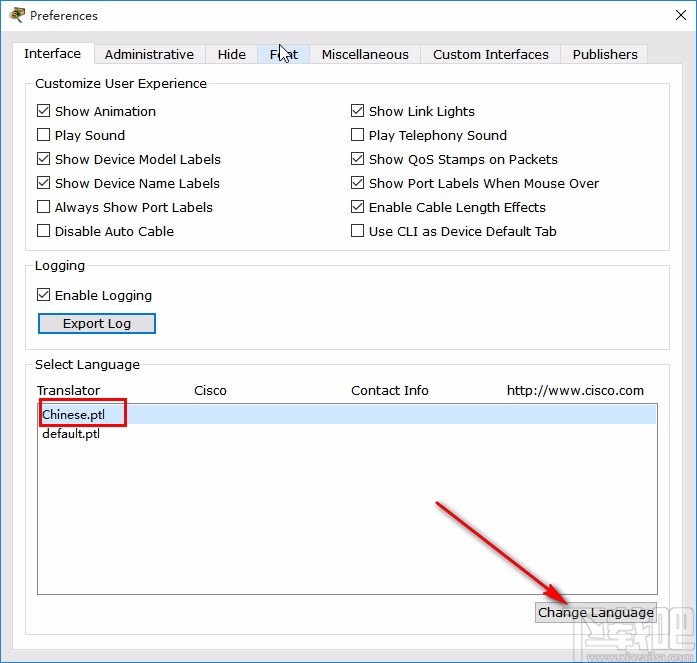
8.点击改变语言按钮之后,界面中会出现一个提示,表示语言的更改将会在我们再次打开软件的时候生效,点击OK按钮即可。
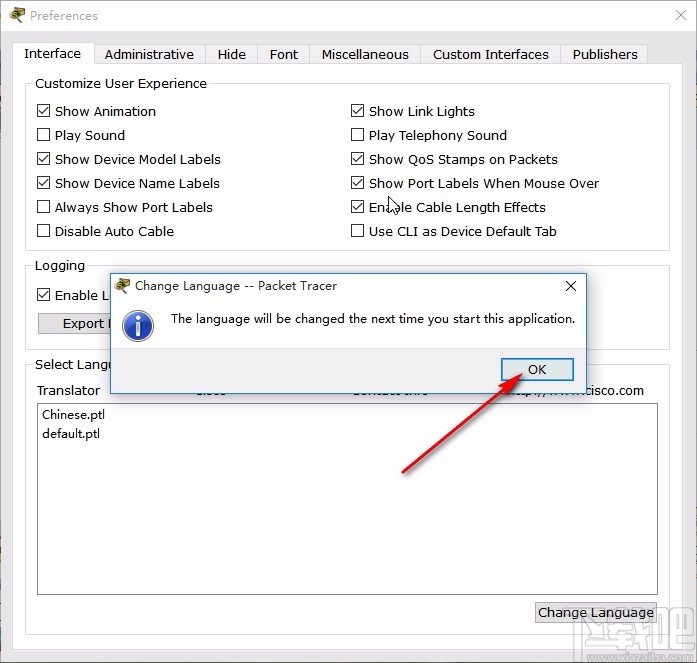
9.最后我们再重新打开这款软件就可以看到软件界面已经全部变成中文的了,这样就成功设置中文了。
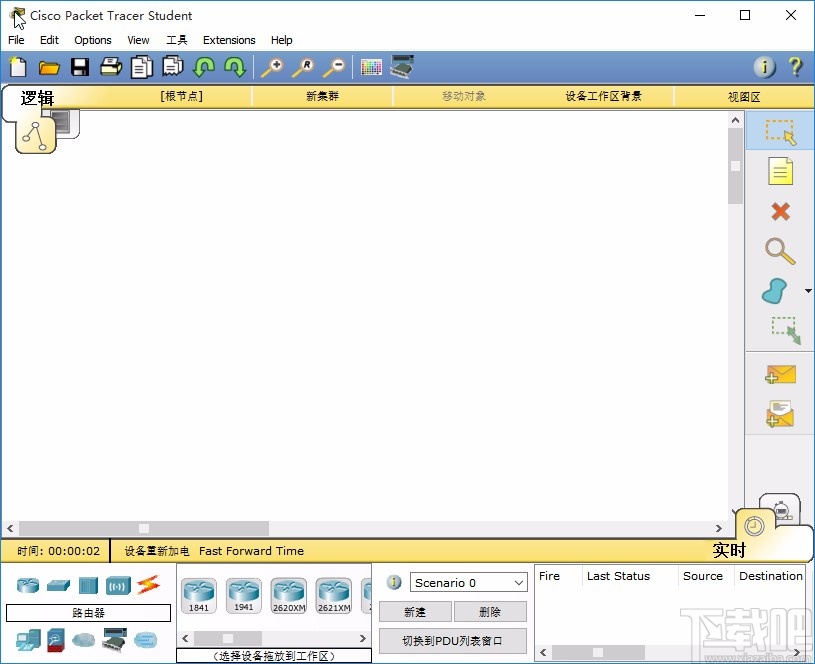
使用上述教程中的操作方法我们就可以成功将Cisco Packet Tracer这款软件设置成中文界面了,有需要的朋友赶紧试一试这个方法吧,希望这篇方法教程能够帮助到大家。
- packet tracer设置网关的操作方法
- packet tracer配置vlan的方法
- packet tracer查看激活端口的方法
- packet tracer清除所有配置的方法
- packet tracer的使用方法
- cisco packet tracer下载安装的方法
- cisco packet tracer显示端口名称的方法
- cisco packet tracer保存文件的方法
- cisco packet tracer设置中文的方法
- multisim的汉化教程
- 4Easysoft Free Blu-ray Ripper设置默认保存位置的方法
- Wondershare uniconverter压缩视频的方法
最近更新
-
 淘宝怎么用微信支付
淘宝怎么用微信支付
淘宝微信支付怎么开通?9月5日淘宝公示与微信
- 2 手机上怎么查法定退休时间 09-13
- 3 怎么查自己的法定退休年龄 09-13
- 4 小红书宠物小伙伴怎么挖宝 09-04
- 5 小红书AI宠物怎么养 09-04
- 6 网易云音乐补偿7天会员怎么领 08-21
人气排行
-
 易剪辑给视频添加马赛克的方法
易剪辑给视频添加马赛克的方法
易剪辑是一款功能强大的视频编辑软件,该软件体积小巧,但是给用
-
 爱拍电脑端调整视频播放速度的方法
爱拍电脑端调整视频播放速度的方法
爱拍电脑端是一款功能齐全的视频编辑软件,该软件界面直观漂亮,
-
 snapgene下载安装方法
snapgene下载安装方法
snapgene是一款非常好用的分子生物学模拟软件,通过该软件我们可
-
 ae2020导出视频的方法
ae2020导出视频的方法
ae这款软件的全称是AfterEffects,是一款世界著名的拥有影像合成
-
 mouse rate checker下载安装方法
mouse rate checker下载安装方法
mouseratechecker是一款检测鼠标DPI和扫描率综合性能的软件,可以
-
 packet tracer汉化操作方法
packet tracer汉化操作方法
CiscoPacketTracer是一款思科模拟器,它是一款非常著名的图形界面
-
 manycam下载使用方法
manycam下载使用方法
manycam是一款非常实用且功能强大的摄像头美化分割软件,它拥有非
-
 ms8.0下载安装的方法
ms8.0下载安装的方法
MaterialsStudio8.0是一款功能强大的材料模拟软件,模拟的内容包
-
 blender设置中文的方法
blender设置中文的方法
blender是一款开源的跨平台全能三维动画制作软件,该软件功能十分
-
 blender复制物体的方法
blender复制物体的方法
blender是一款高效实用的跨平台全能三维动画制作软件,该软件不仅

